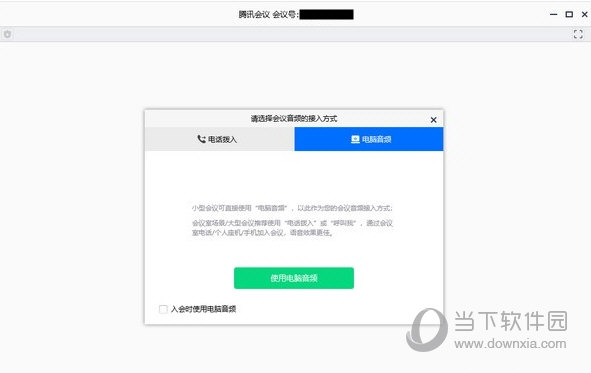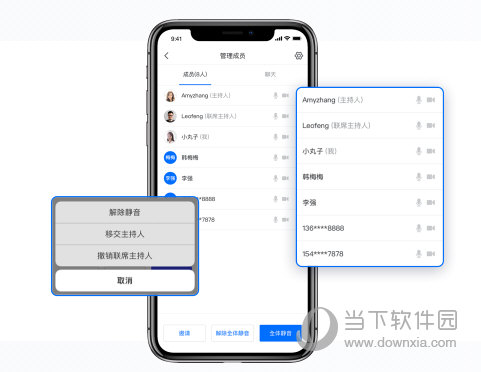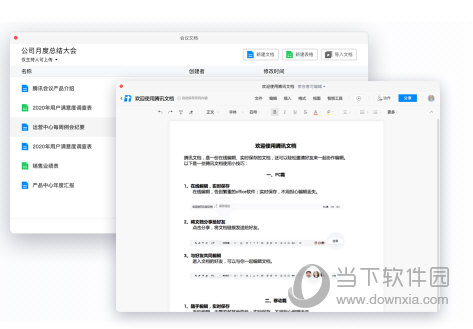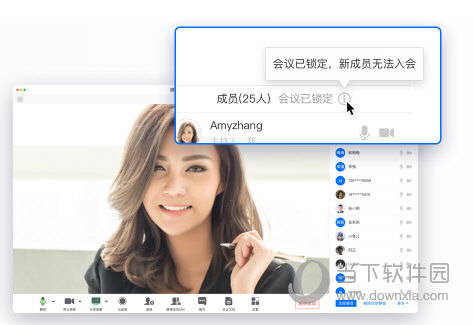|
软件简介:上一页家慧库app电脑版 V5.1.9 免费非破解版下载 下一页芝麻影视大全高清版电脑版 2022 V2.5.3 官方最新免费非破解版下载
本软件是由七道奇为您精心收集,来源于网络转载,软件收录的是官方版,软件版权归软件作者所有,本站不对其观点以及内容做任何评价,请读者自行判断,以下是其具体内容: 腾讯会议xp版是一款来自腾讯官方出品的智能高科技会议软件。该软件界面非常美观,为用户带来了丰富的功能,快速有效的制定会议内容及操作,随时随地都能完成工作内容,高清的视频可以满足不同用户的会议体验。 推荐阅读:腾讯会议电脑版官方下载
【功能特点】【稳定可靠】 腾讯云全球化网络部署,支持海量会议并发; 音视频超强抗丢包、视频抗抖动。
【简单易用】 界面清爽简洁,一键预约、发起、加入会议; 在线文档协作,快速激活讨论; 实时屏幕共享,远程演示如同身临其境; 强大的会管会控,主持人有序管理会议;
【高清流畅】 高清画质,视频美颜、背景虚化; 智能消除环境声、键盘声,完美还原人声。
【常见问题】异常提示 1、网络不给力,请检查网络设置 当您使用腾讯会议过程中,出现如上提示,请检查您的网络情况,以及是否允许腾讯会议使用蜂窝网络,如果网络正常,请重新打开腾讯会议尝试。 2、会议已过期 当您加入会议时,出现如上提示,则该会议已经结束,请联系会议发起人获取相关信息。 3、会议不存在 当您加入会议时,出现如上提示,请核对您的9位会议号码是否输入正确,如果重试依然出现上述提示,请联系会议发起者确认是否使用的腾讯会议。 4、会议已结束 当您加入会议时,出现上述提示,则该会议已经结束。 5、创建会议超出当日会议上限 当您加入会议时,出现上述提示,则该会议已经结束。 主持人权限 1、发起会议后,如何邀请他人? 发起会议后,在会议中界面,点击下方菜单栏的“邀请”按钮,复制邀请信息,即可通过QQ、微信、企业微信、邮件等发送给与会成员,同时您还可以通过拨号的方式,邀请成员使用座机或手机加入会议。 2、我是主持人,如何转让主持人身份? 会议中界面点击“管理成员”按钮,点击想要移交主持人的成员的“更多”按钮,在弹出的选项栏里选择“转让主持人”即可。 3、我是主持人,怎样静音入会成员? 会议中界面点击“管理成员”按钮,可选择全体静音或静音某个入会成员。 4、我是主持人,怎样解除他人静音? 当收到与会成员申请解除静音提示时,可选择同意进行解除,在“管理成员”界面可选择主动解除全体静音或主动解除某个成员静音。 视频、音频 1、为什么视频无法正常开启? 01、请先确保其他程序没有关闭摄像头; 02、重新启动您的电脑,确保没有其他程序启动了摄像头; 03、更新您的摄像头驱动。 2、我只想看别人共享的屏幕,不想看对方视频画面,要怎么办? 点击屏幕下方菜单栏“设置”按键,打开“语音模式”,即可停止接受其他成员视频,只保留共享屏幕。 3、我在开一个重要会议,但是背景很杂乱,怎么办? 点击屏幕下方菜单栏“设置”按键,打开“背景虚化”,即可将身后背景虚化模糊,突出参会者。 4、进行会议时,为什么我听不到其他与会者的声音? 请根据以下步骤进行排查:01、请先检查屏幕下方菜单栏,是否已开启静音,若被主持人静音,请申请解除静音;02、点击屏幕下方菜单栏“设置”按键,选择麦克风,点击“测试”按钮,开始说话测试,绿色指示条跳动表示麦克风正常收音;03、若不能,请在扬声器下拉菜单中选择其他扬声设备进行测试。 屏幕文档共享 共享屏幕时,如何只共享一个窗口,而不是整个桌面? 腾讯会议支持桌面全屏/程序窗口两种模式共享屏幕,点击屏幕下方菜单栏“共享屏幕”按键,选择您要共享的程序窗口,即可实现单个窗口屏幕共享。 【下载地址】腾讯会议xp系统电脑版 V3.12.7.434 官方免费版“腾讯会议xp系统电脑版 V3.12.7.434 官方免费非破解版下载[绿色软件]”系转载自网络,如有侵犯,请联系我们立即删除,另:本文仅代表作者个人观点,与本网站无关。其原创性以及文中陈述文字和内容未经本站证实,对本文以及其中全部或者部分内容、文字的真实性、完整性、及时性七道奇不作任何保证或承诺,请读者仅作参考,并请自行核实相关内容。 |
|||||||||||||||||||||||